ライブラリの保存
ライブラリの保存の方法は2つあります
ライブラリ番号を入力して保存する方法と
ソフトキーを使用して保存する方法です
ライブラリのソフトキーが表示されている場合には
ソフトキーを使用した方がダンゼン便利で速いです
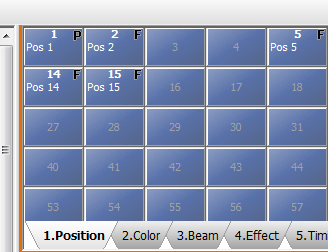
最初にソフトキーを使わないでポジションライブラリを保存する方法を説明します
スポットを選択 → ポジション(Pan/Tilte)のレベルを割り当てる
[Lib]キーを押す → パラーメーターグループキーの[Pos]キーを選択
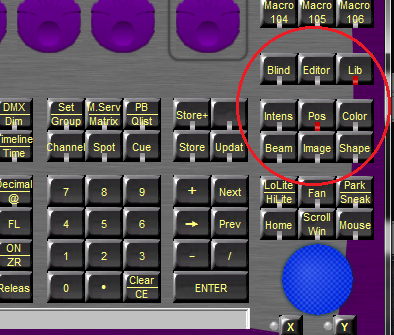
保存したいライブラリNo.をテンキーで入力 → [Store]キーを押す
これで保存完了です
結構操作が多いですね
つづいて ソフトキーを使用してポジションライブラリを保存する場合です
スポットを選択する → ポジションのレベルを割り当てる(ココまでは同じ)
[Store]キーを押す → ポジションライブラリから任意のソフトキーを選択
または 任意のソフトキーを選択 → [Store]キーを押す(順番が逆でもO.K)
で保存できます
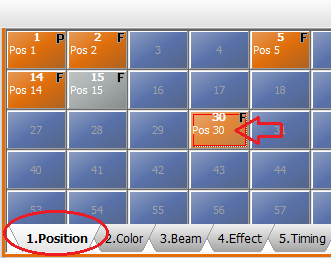
ほら カンタンでしょう?
それでは 作ったライブラリに名前を付けてみましょう
名前を付けたいソフトキーを選択 → [Text]キーを押す → テキストボックスが開く
または [Text]キーを押す → ソフトキーを選択(順番が逆でもO.K)で開きます
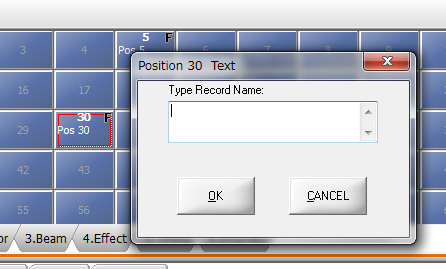
テキストボックスにキーボードで入力して「OK」をクリック または [Store]キーで保存します
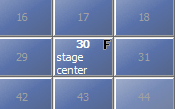
ソフトキーをスプレットシート表示にすれば クリックして直接入力できます
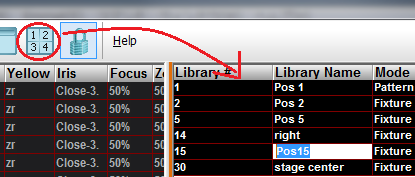
ライブラリの削除
つづきましては ライブラリを削除する方法です
スプレットシート表示のときは 削除したいライブラリを右クリックで削除できます
とても簡単にできますが 確認画面が出ませんので気を付けて行ってください
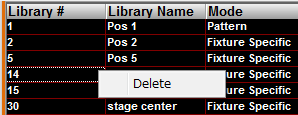
ソフトキー表示の場合には
削除したいソフトキーを選択 → [Delete]キーを押す
または [Delete]キーを押す → ソフトキーを選択(順番が逆でもO.K)
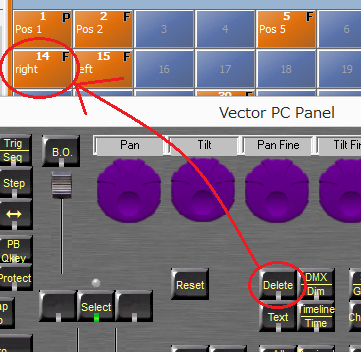
すると確認画面が表示されますので もう一度 [Delete]キーを押すか確認画面の「Delete」をクリックで確定します
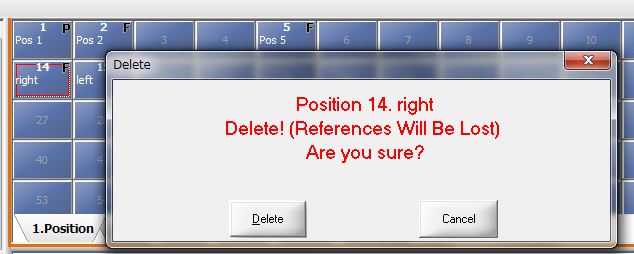
ライブラリ番号を入力して削除する場合は
パラーメーターグループキーから削除したいライブラリグループを選択 →
ライブラリNo.をテンキーで入力 → [Delete]キーを押す → 確認画面が表示 →
もう一度 [Delete]キーを押すか 確認画面の「Delete」をクリックで確定します
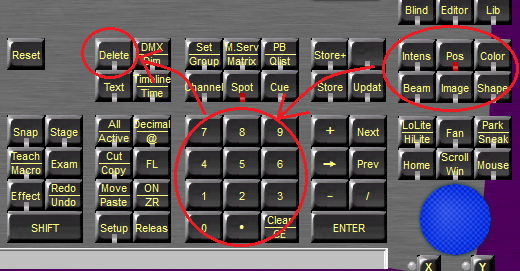
できましたでしょうか?
やっぱり ライブラリはソフトキーを使用した方が使いやすいかなぁと改めて思いました!
次は ライブラリの編集方法を説明します
